티스토리 뷰
이번 시간은 한글파일 안열림 문제 해결하는 방법을 알려드리기 위한 정보 포스팅을 준비했는데 한글과컴퓨터의 한컴 오피스 제품군 중 하나인 한글은 국내에서 많은 분들이 사용하고 있는 문서 편집 프로그램으로 활용도가 매우 높은 걸 아실 겁니다.
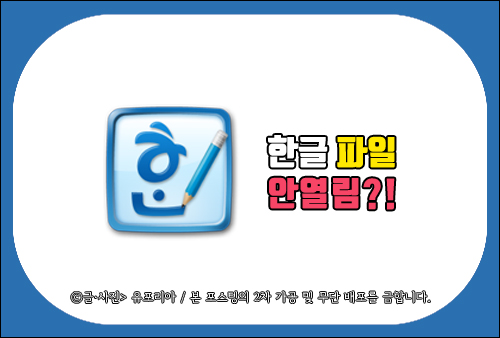
요즘에는 윈도우, 맥, 리눅스뿐만 아니라 모바일 안드로이드, iOS 등의 다양한 OS에서도 지원되고 있어 필요 시 언제든지 작업한 HWP 파일을 열고 작성된 내용을 확인하거나 편집할 수 있게 됐는데요.
과제 또는 보고서 등 여러 가지의 작업에 활용되고 있는데 간혹 무슨 이유 때문인지 HWP의 한글 파일을 열어보려고 할 때 문서가 열리지 않거나 갑자기 Hancom Office Hanword 작동이 중지됐다고 알리면서 문제에 대한 해결 방법을 확인한다는 창이 보여지긴 하지만 이후 작동이 중지된 상태로 멈춰버리고 프로그램을 닫을 수 밖에 없는 당황스러운 상황이 생긴 적이 있을 거예요.
이럴 때 PC를 잘 다루거나 일가견이 있는 사람이라면 조치 및 대처 방법을 모색하여 해결할 수 있겠지만 대부분의 일반인의 경우 어떻게 대처해야 될지 잘 몰라서 이도 저도 못하고 난감한 상태일 텐데 그런 의미에서 열리지 않는 한글 문서를 다시 예전처럼 열 수 있는 방법에 대해 간단히 알려드리도록 할 테니 이 내용을 참고하면 도움 될 것입니다.
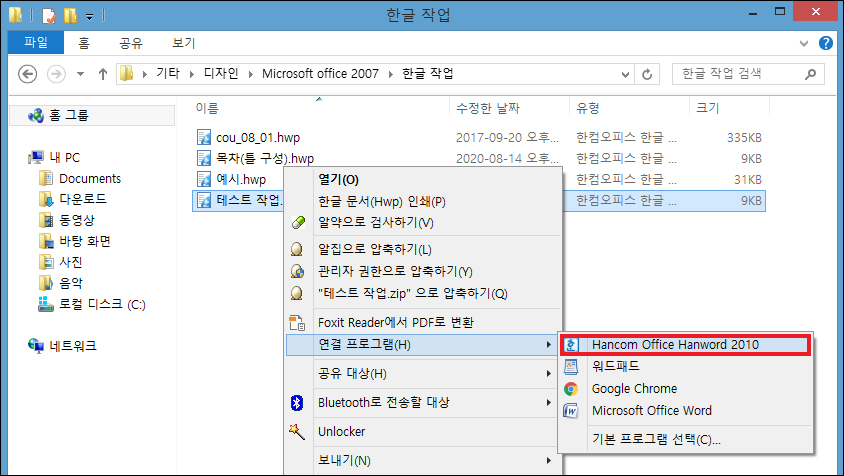
한글파일 안열림 현상 때문에 골치 아팠다면 이 방법으로 해결해볼 필요가 있을 텐데 먼저 기본 설정 방법으로 현재 해당 문서가 기본 프로그램으로 설정되어 있지 않는 경우가 있으니 이 부분부터 알아봐야 되므로 문서를 선택한 다음 우클릭 후 연결 프로그램에 마우스 커서를 올리면 Hancom Office Hanword가 추가로 보일 테니 선택해보세요.
이후 다시 HWP 문서를 열어보려고 시도하면 언제 그랬냐는 듯이 예전처럼 정상적으로 열리는 걸 확인할 수 있을 겁니다.
그렇지만 이런 문제가 아니고 해결되지 않고 있을 땐 화면 좌측 아래를 보면 시작메뉴가 있으니 누른 다음 프로그램> 한글과컴퓨터> 한컴 기본 설정을 선택해 주세요.

그러면 이런 창이 열릴 텐데 사용자에게 필요한 환경 설정만 선택할 수 있는 [사용자 설정]을 누릅니다.

넘어가서 아래에 기타를 보면 사용자 정의 데이터를 처음 실행 상태로 되돌림이 있으니 체크하고 변경 사항을 적용하기 위해 우측 상단에 [설정]을 누른 다음 다시 해당 문서를 더블클릭하면 정상적으로 열 수 있게 될 거예요.

그런데 여전히 개선되고 있지 않을 땐 한글 프로그램을 실행한 다음 상단 메뉴에서 [입력] 옆에 작은 삼각형(▼)을 누르면 추가로 메뉴가 보일 텐데 이 중에서 [문서 끼워 넣기]를 눌러줍니다.(단축키로 Ctrl+O를 눌러도 됨)

창이 열리면 열어보려고 하는 파일을 찾아서 선택하고 우측 상단에 [넣기]를 누르면 중지되는 문제 현상이 더 이상 발생하지 않고 내용을 열람할 수 있게 될 것이며, 다음에도 동일한 오류가 생기지 않도록 예방하기 위해 다른 이름으로 저장을 하여 좀 더 안전하게 파일 관리를 할 수 있을 테니 동일하게 시도해보면 될 거예요.
참고로 상위 버전에서 작성한 문서를 열람하려고 할 땐 열리긴 해도 하위 버전에서 열었을 때 올바르게 표시되지 않고 일부 바뀌거나 제대로 표시되지 않는 게 있을 수도 있으니 이점은 어느 정도 감안해야 될 것이며, 이런 일이 생기지 않게 하려면 최신 버전의 한글 프로그램으로 재설치하는 게 좋을 것입니다.
한글파일 안열림 문제 때문에 골치 아프고 난감했었던 분들은 알려드린 것처럼 열 수 있는 방법을 참고해서 하나씩 시도하다 보면 해결되어 작성된 문서 내용을 확인할 수 있게 될 테니 도움이 될 거라 생각해요.
부디 이 내용이 유익한 정보가 되셨길 바라겠고 언제나 최신 정보를 제공하기 위해서 노력하겠습니다.
아무쪼록 이 포스팅을 보시고 도움이 됐으면 좋겠으며, 공감 하트(♥) 또는 SNS 등 다른 채널에 공유하거나 퍼가는 것은 괜찮지만 무단으로 허락 없이 내용 및 사진을 복사하여 사용할 경우 적법한 조치를 취하고 있으니 주의하시고 보답해준 모든 분들께 진심을 다한 감사의 말씀드립니다.